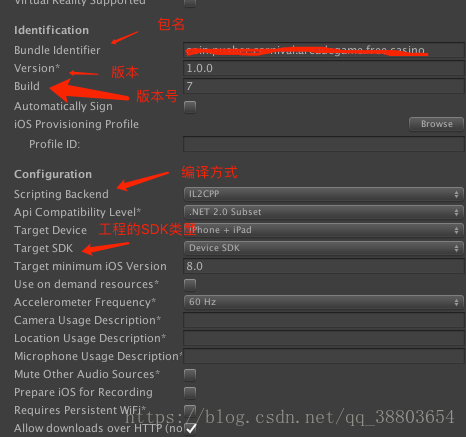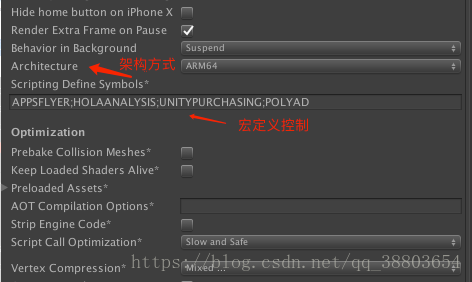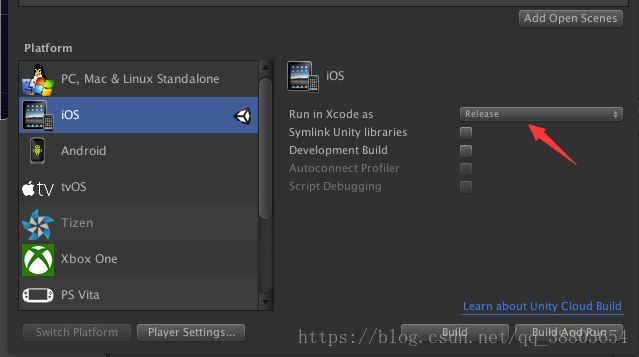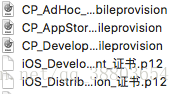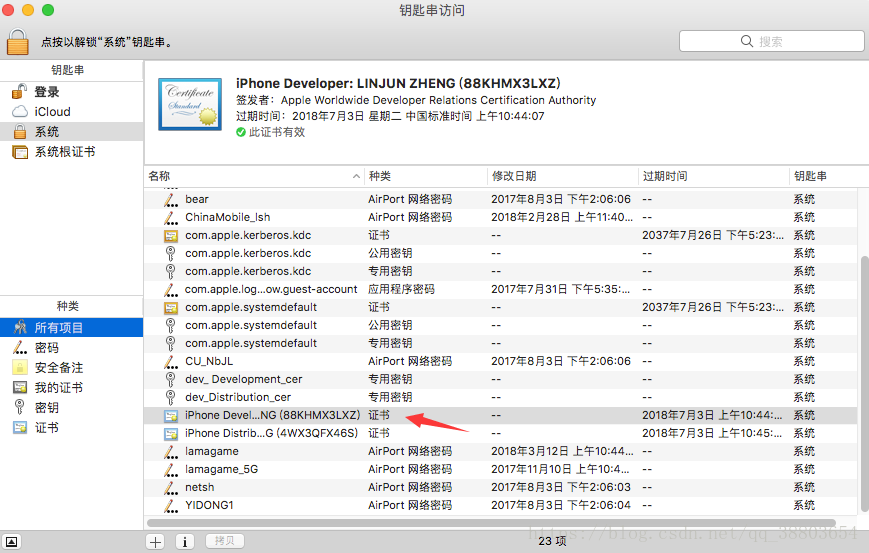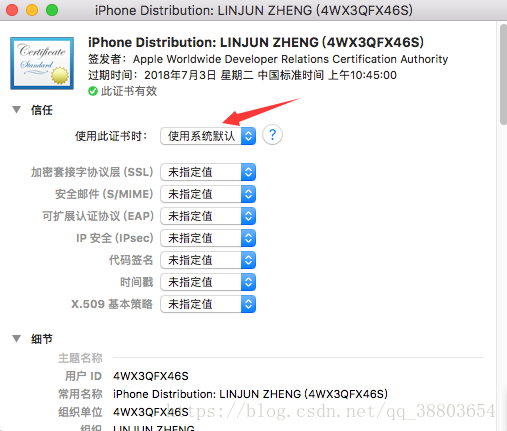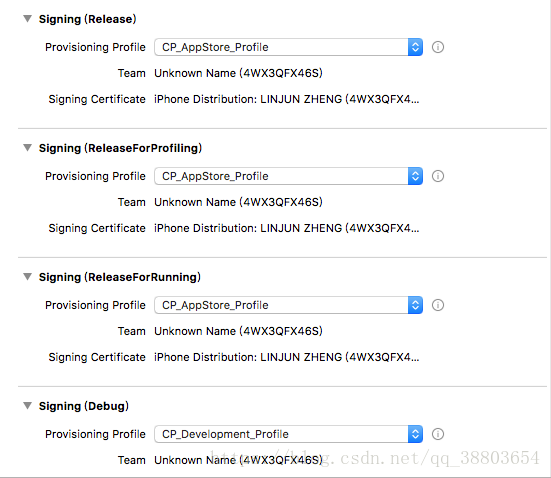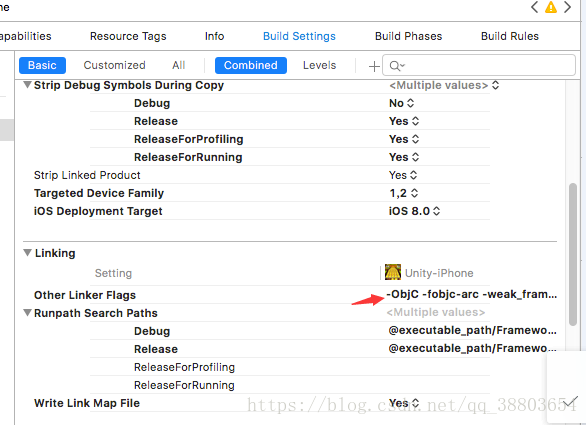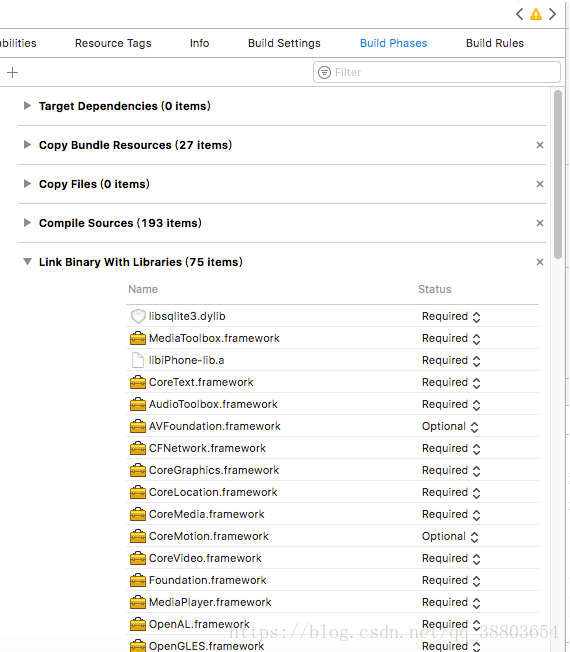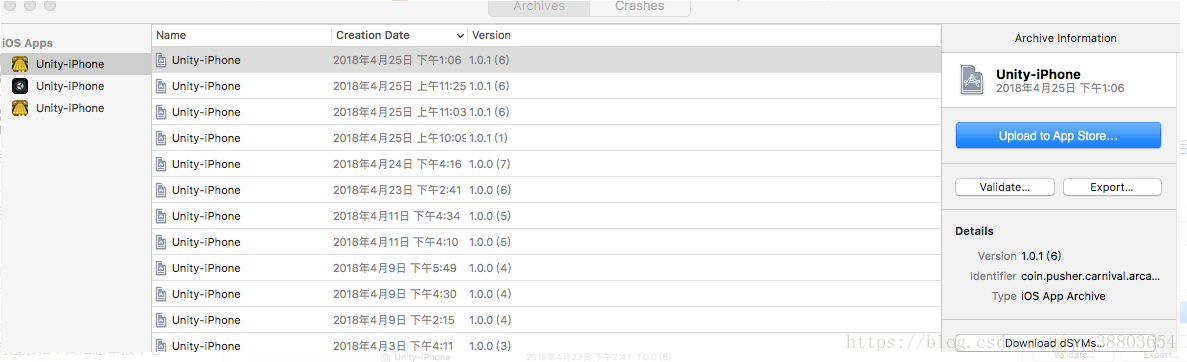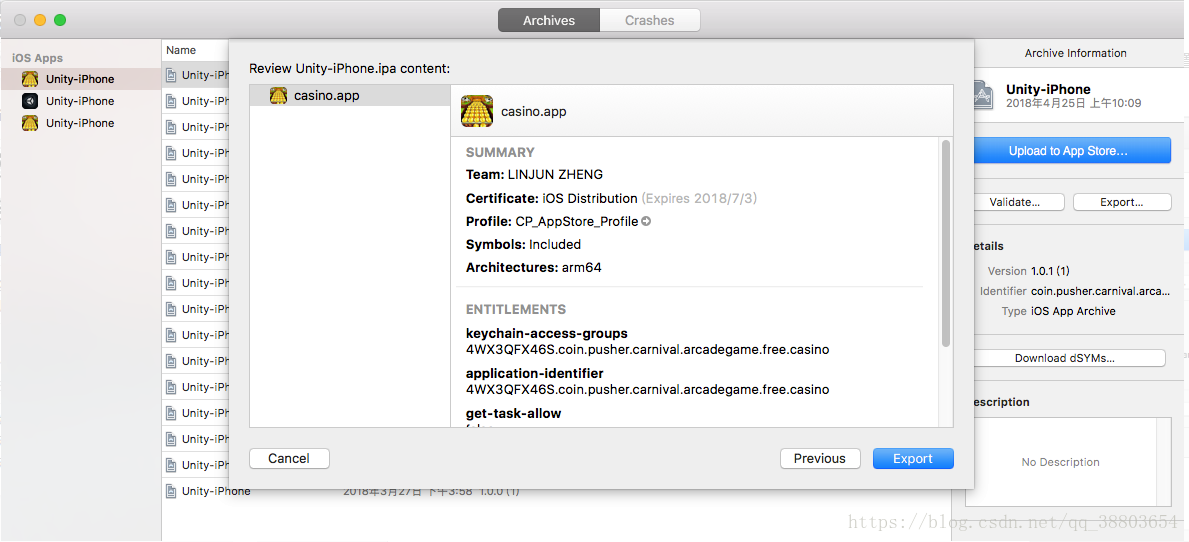步骤一:Unity配置Player settings
首先需要在编辑器下配置打包的选项,这里只介绍重要的选项,其他的可以参考点击打开链接这个链接,首先包名必须确保正确,然后大版本号version 和 小版本号build有区别,真正影响能不能上传appstore成功的应该是build这个选项,每次上传build只能升不能降,编译方式用默认的IL2Cpp模式,工程需要的sdk类型写真机类型,
上图:
还有其他需要控制的是工程的架构方式选择“arm64”,如果有需要宏定义控制的代码部分需要添加宏定义,上图:
完成上述基本配置就可以导出xcode工程了,导出的时候选择release,然后点击build选项导出工程,上图:
步骤二:导入证书和密钥,配置Xcode工程
我从运营那边得到两个证书和三个密钥,一个发布证书(release版)和一个开发证书(debug版),一个发布密钥,一个调试密钥和一个adhoc密钥(没用过,内部测试版本),上图:
证书导入在xcode9的版本中只需要双击文件就可以添加到钥匙串中,双击后会弹出一个这样的窗口,可以看到我们的证书已经添加在上面,上图:
在这里需要注意:双击证书,在弹出窗口的“信任”菜单里需要确保设置为“使用系统默认设置”,不然上传appstore的时候会出错。上图:
再说密钥的导入,也是双击密钥文件,然后会自动导入到你的Xcode工程当中。证书和密钥导入完成后需要开始配置一些参数,
首先点击目标工程,选择右侧的Build Settings,在这里我们要配置签名(这个过程需要在导入密钥之后),配置的时候需要注意区分发布版和调试版不要选错了。上图:
除此之外,在Build Settings->Linking->other Linker flags 里面需要添加 "-ObjC"选项,具体原因:https://blog.csdn.net/hnjyzqq/article/details/46514373
如果报方法找不到的错误,可以试一下这个方法,如果还是存在方法找不到,可以检查下依赖的库文件有没有加上,如果没有加上,需要手动添加库文件,在这里添加
步骤三:打包IPA
在打包之前需要设置一些选项,点击Product->Scheme->Edit Scheme,在弹出窗口中选择Archive选项,选择release(调试 选debug),关闭窗口,选择product->Archive,开始打包,等待一段时间的编译后,会弹出密码框,输入登录密码(电脑账户密码)后弹出Archives面板,这里选择“Export”如图:
Export后,选择App Store 这个选项,点next,过一段时间后,就会弹出下面这个窗口,点击export后就可以选择要存储ipa的路径位置,然后点击ok,就导出到指定路径下。如图: